Якщо ваша компанія регулярно купує товари у декількох постачальників, було б корисно отримати статистику про ваші купівлі. Існує кілька причин для відстеження та аналізу продуктивності вашого постачальника.
Ви можете побачити, як залежить від постачальника ваша компанія;
Ви можете узгодити знижки на ціни;
Ви можете перевірити середній час доставки на постачальника;
І т. Д.
Наприклад, реселлеру ІТ-товарів, який щотижня видає десятки замовлень на купівлю кільком постачальникам, може бути потрібно вимірювати для кожного товару загальну вартість, що сплачується за кожного постачальника, та затримку доставки. Ідеї, зібрані компанією, допоможуть йому краще аналізувати, прогнозувати та планувати свої майбутні замовлення.
Налаштування
Встановіть модуль управління купівлями
У меню Додатки виконайте пошук та встановіть модуль Керування купівлями.

Створіть деякі замовлення на придбання
Звичайно, для того, щоби проаналізувати ефективність своїх постачальників, вам потрібно буде створити запит на комерційну пропозицію і підтвердити деякі замовлення на купівлю.
Проаналізуйте ваших постачальників
Створення гнучких звітів
Ви маєте доступ до ефективності ваших постачальників у меню Звіти. За замовчуванням у звіті групуються всі замовлення на купівлю у зведеній таблиці за загальною ціною, кількістю товарів та середньою ціною кожного місяця та кожного постачальника. Просто, переглянувши цей основний звіт, ви можете швидко переглянути свою фактичну ефективність. Ви можете додати багато додаткових даних у свій звіт, натиснувши значок Вимірювач.
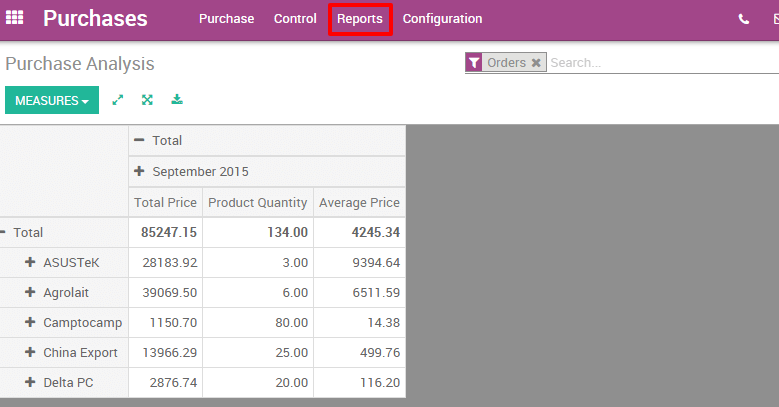
Порада
Натискаючи "+" та "-", ви можете переглянути вгору та вниз свій звіт, щоб змінити спосіб відображення інформації. Наприклад, якщо я хочу бачити всі товари, придбані за поточний місяць, я повинен натиснути + на вертикальній осі, а потім на Товари.
Залежно від даних, які ви хочете виділити, можливо, вам доведеться відображати свої звіти у більш візуальному вигляді. Ви можете перетворити свій звіт лише одним клацанням у 3 графічні види: кругова діаграма, гістограма та графік: ці види доступні через значки, виділені на знімку екрана нижче.
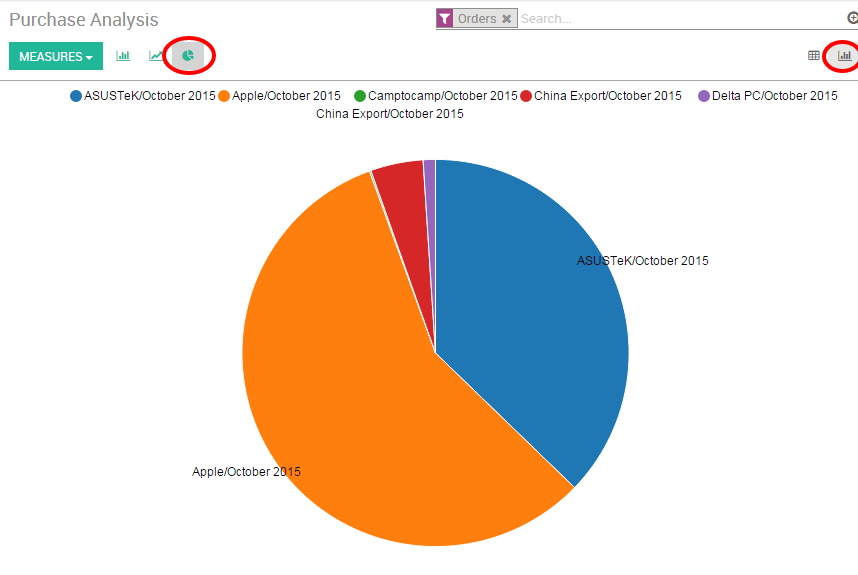
Примітка
На відміну від зведеної таблиці, графік може бути обчислений лише з однією залежною та однією незалежною мірою.
Налаштування звітів
Ви можете легко налаштувати звіти про купівлю залежно від ваших потреб. Для цього використовуйте вікно розширеного пошуку, розташоване у правій частині екрану, натиснувши значок лупи в кінці панелі інструментів пошуку. Ця функція дозволяє виділити лише вибрані дані у вашому звіті. Параметри фільтрів дуже корисні для відображення деяких категорій даних, а Група за параметрами покращує читабельність ваших звітів. Зауважте, що ви можете фільтрувати та групувати за будь-яким існуючим полем, зробивши ваше налаштування дуже гнучким та потужним.
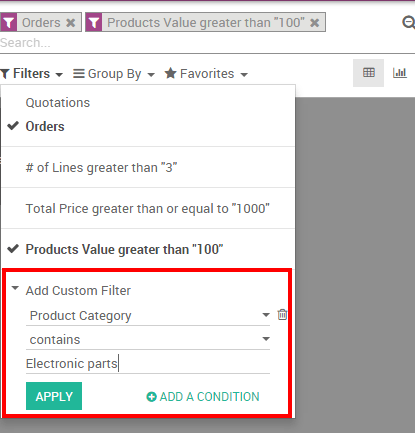
Ви можете зберегти та повторно використати будь-який індивідуальний фільтр, натиснувши Вибране у вікні розширеного пошуку, а потім на Зберегти поточний пошук. Збережений фільтр буде доступний у меню Вибране.